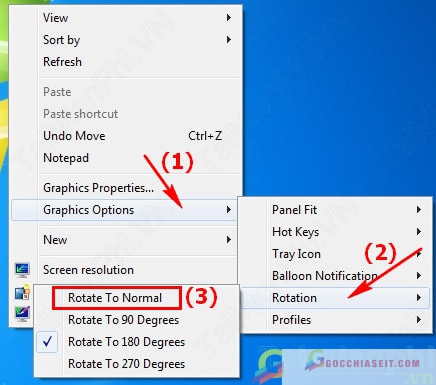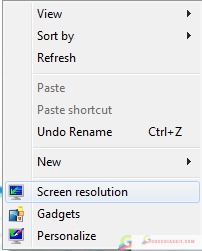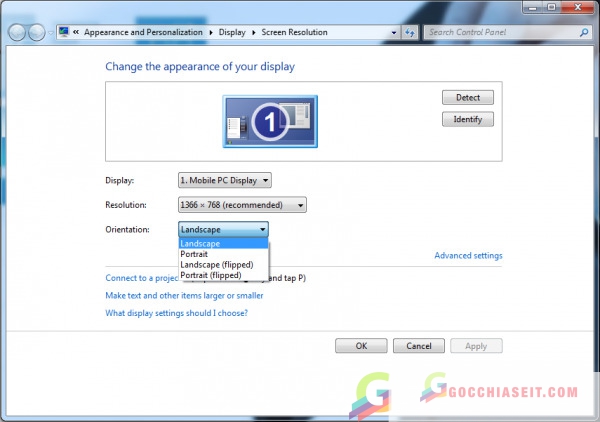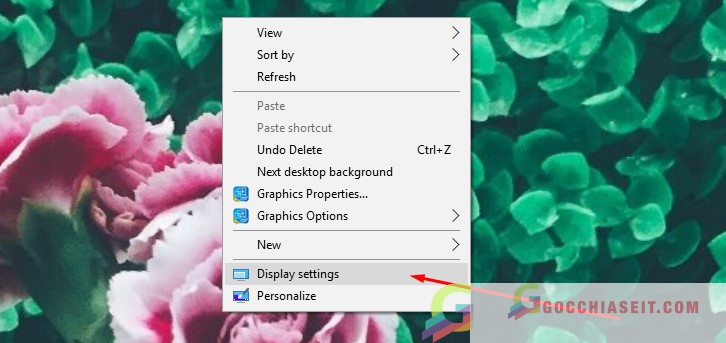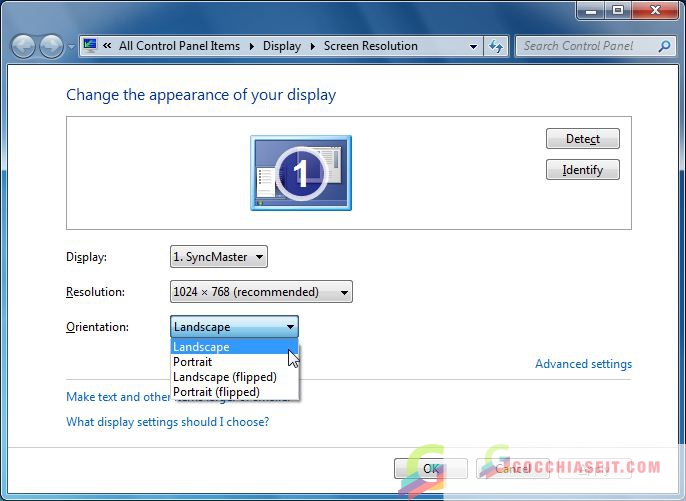Hướng dẫn cách fix lỗi màn hình máy tính bị xoay ngang, ngược 180 độ
Sửa lỗi màn hình máy tính bị xoay ngược 180 độ, lỗi màn hình bị quay ngang, lỗi màn hình máy tính xoay dọc, màn hình máy tính bị xoay 90 độ, thanh công cụ bị đảo ngược, màn hình máy tính bị xoay ngang win xp … hay bất cứ lỗi màn hình máy tính bị đảo lộn khó nhìn chỉ với một thao tác đơn giản thành công 100% mà không cần gọi đến thợ sửa chữa.
Nguyên nhân lỗi xoay màn hình máy tính
Có thể do vô tính ấn nhầm phải phím nào đó khi đang làm việc với máy tính mà màn hình của bạn bỗng nhiên bị đảo ngược 180 độ hoặc đảo ngang 90 độ hay thanh công cụ bị đảu đây sẽ giúp bạn khắc phục nhanh chóng lỗi ngược màn hình máy tính này mo ngược lên trên. Bạn cũng không cần phải quá lo lắng bởi những gợi ý trong bài viết saà không cần đến thợ sửa máy tính.
Tình trạng màn hình máy tính bị xoay ngược sau khi sau bạn khi cài đặt phần mềm hoặc trò chơi trên máy tính hoặc vô tình nhấn nhầm phim là do bạn đã làm thay đổi thiết lập của Windows khiến màn hình bị đảo ngược hoàn toàn hoặc xoay ngang 90 độ. Nhất là với các máy tính sử dụng hệ điều hành Windows 7/8/8.1 và hệ điều hành Windows 10 thì tình trạng này khá phổ biến.
Để khắc phục cho vấn này đề này cũng khá đơn giản, bạn có thể thay đổi thiết lập ngay trên hệ điều hành windows để đưa màn hình về trạng thái chuẩn với vài thao tác đơn giản.
Sửa lỗi màn hình máy tính bị quay ngang, quay ngược bằng các phím điều chỉnh màn hình:
Để khắc phục lỗi xoay màn hình máy tính bạn chỉ cần ấn tổ hợp phím để điều chỉnh màn hình về trạng thái ban đầu. Thế nhưng, bạn cũng cần phải biết rõ màn hình đang xoay hướng nào để có thể thiết lập lại.
– Tổ hợp phím: CTRL + ALT + Mũi tên đi lên (chế độ mặc định)
– Tổ hợp phím: CTRL + ALT + Mũi tên đi xuống (xoay ngược màn hình 180 độ)
– Tổ hợp phím: CTRL + ALT + Mũi tên sang trái (xoay ngang màn hình 90 độ về bên trái)
– Tổ hợp phím: CTRL + ALT + Mũi tên sang phải (xoay ngang màn hình 90 độ về bên phải)

Sửa lỗi màn hình máy tính bị quay ngang, quay ngược bằng cách thay đổi thiết lập trên Windows:
Ngoài cách sử dụng các phím chức năng trên bàn phím, bạn hoàn toàn có thể điều chỉnh chế độ xoay màn hình ngay trên máy tính bằng những thao tác vô cùng đơn giản. Tùy vào hệ điều hành được cài trên máy tính mà bạn có thể áp dụng thực hiện một trong những hướng dẫn dưới đây.
Với máy tính cài hệ điều hành Windows 7
Đầu tiên bạn nhấn chuột phải vào màn hình nền máy tính — > Chọn Graphics Options –> Chọn Rotation — > Chọn “Rotate To 180 Degrees” để xoay màn hình trở về chế độ mặc định (lưu ý với màn hình bị lỗi xoay ngang bạn chọn Rotate To 90 Degrees).
Với máy tính cài hệ điều hành Windows 8/8.1
Bạn thực hiện theo các bước cụ thể như sau:
+ Bước 1: Bạn nhấn chuột phải vào màn hình nền máy tính –> Chọn Screen resolution.
+ Bước 2: Xuất hiện cửa xổ Screen resolution bạn tiến hành tiến hành điều chỉnh lại màn hình trong phần Orientation:
Landscape: chế độ mặc định.
Landscape (flipped): xoay ngược màn hình 180 độ.
Portrait: Xoay màn hình 90 độ sang bên trái.
Portrait (flipped): Xoay màn hình 90 độ sang bên phải.
+ Bước 3: Để đưa màn hình máy tính về chế độ mặc định bạn nhấn Chọn Landscape –> Chọn Apply –> Chọn OK để lưu lại thiết lập mới.
Với máy tính cài đặt hệ điều hành Windows 10
Cách thực hiện sửa màn hình máy tính bị xoay có hơi khác một chút, bạn thực hiện theo các bước sau:
+ Bước 1: Nhấn chuột phải lên màn hình nền và chọn Display settings.
+ Bước 2: Xuất hiện cửa sổ giao diện Settings. Tại mục Display bạn kéo xuống phần Orientation và tiến hành thay đổi những tùy chọn khác nhau giống như trên windows 8:
Landscape: chế độ mặc định.
Landscape (flipped): xoay ngược màn hình 180 độ.
Portrait: Xoay màn hình 90 độ sang bên trái.
Portrait (flipped): Xoay màn hình 90 độ sang bên phải.
+ Bước 3: Để đưa màn hình về chế độ mặc định bạn nhấn chọn Landscape rồi chọn Apply để lưu lại.
Trên đây là những gợi ý về cách sửa lỗi xoay màn hình máy tính mà các kỹ thuật viên của gocchiaseitt.com đã tổng hợp lại. Bạn có thể áp dụng cách cách này những lúc màn hình máy tính bị xoay 90 độ, hay xoay ngược 180 độ, tắt chế độ xoay màn hình laptop… mà không cần phải nhờ thợ sửa chữa.
Ngoài ra, với những tùy chọn trong cửa sổ thiết lập màn hình bạn có tùy ý chỉnh màn hình máy tính của mình theo bất cứ vị trí nào mình thích.
Xem thêm: